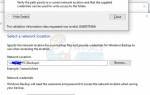Некоторые сообщают, что после обновления до Windows 8.1 перестает работать возможность регулировки яркости. Нажатие клавиш яркости на клавиатуре покажет, что уровень яркости повышается или понижается, но на экране ничего не меняется. Если у вас возникла эта проблема, то это связано с драйвером дисплея.
Сначала откройте панель управления и нажмите «Диспетчер устройств»:
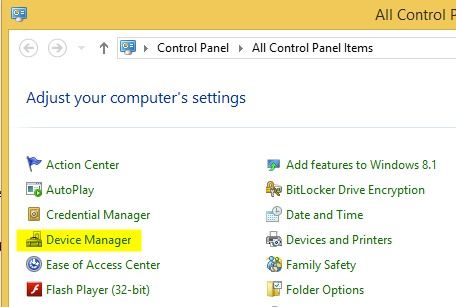
Затем разверните Адаптеры дисплея, затем щелкните правой кнопкой мыши видеокарту, установленную в вашей системе, и выберите «Свойства». Это может быть что-то вроде Intel HD Graphics 4000 и т. Д. Это будет зависеть от того, какую графическую карту вы установили, но в действительности должно быть только один или два максимальных числа в списке.
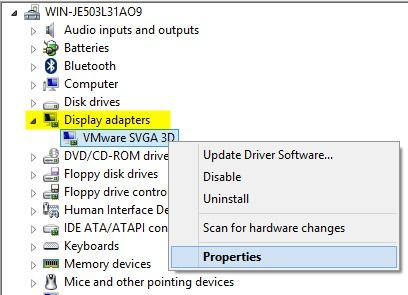
Теперь перейдите на вкладку Драйвер, а затем нажмите кнопку Обновить драйвер.
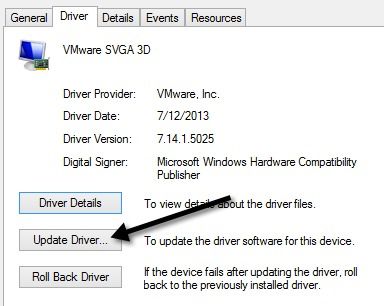
Далее у вас будет два варианта. Вы хотите выбрать опцию Обзор моего компьютера для драйвера.
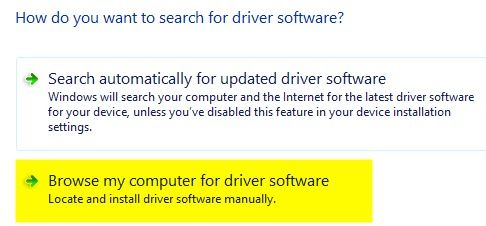
Мы почти закончили, так что продолжайте! Теперь идите дальше и нажмите кнопку «Позвольте мне выбрать» из списка драйверов устройств на кнопке «Мой компьютер» внизу.
Теперь вы хотите выбрать другой драйвер для видеокарты. Возможно, вам придется поиграть, выбрать другие и посмотреть, какие из них вам подходят, но самым безопасным всегда будет Microsoft Basic Display Adapter.
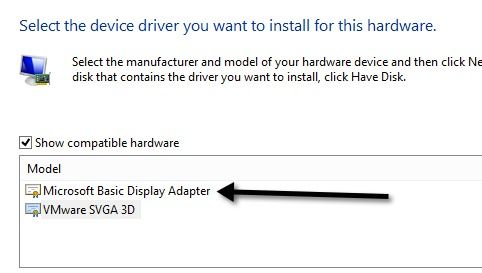
В зависимости от вашей системы, вы можете увидеть несколько драйверов в списке, даже один и тот же драйвер несколько раз. Вы можете попробовать некоторые другие, но если ничего не работает, просто используйте базовый драйвер. К сожалению, вы не сможете запустить ОС с самым высоким разрешением или частотой кадров, если используете базовый драйвер, но, по крайней мере, вы можете настроить яркость.
В моем случае я просто переключился на базовый драйвер, отрегулировал яркость там, где мне было нужно, а затем переключился обратно на драйвер оригинального производителя. Уровень яркости остался на том уровне, который я установил, так что это было хорошо. Затем просто проверяйте время от времени, чтобы увидеть, есть ли новый драйвер, и установите его, когда он станет доступен. Если вам все еще не удается отрегулировать яркость на компьютере с Windows 8.1, оставьте комментарий здесь и сообщите нам подробности. Наслаждайтесь!